В тази статия, ние ще обсъдим как да промените файла на хоста на Windows 10 или всъщност къде е Windows източници 10. аз ще ви покажа няколко удобни начина да се използват. Всички методи ще работят по предишните версии на операционната система Windows.
Мнозина вече може да се намери файла с хостове, дори и да се направят промени, но не успя да спаси. Цялата тайна се крие във факта, че по подразбиране, всички отворени файла на хоста като администратор и всъщност това е основната грешка. Определено, можете да създадете един и същи файл без разширение и замени файла на хоста. Но вие също трябва администраторски права.
Какво е файла с хостове
Сама по себе си е домакин на промяна на файла, за да блокира достъпа до определени ресурси в Интернет, или да пренасочим потребителя към друг сайт.
Къде е файла с хостове
Мислех, че за да бъде там, където файла на хоста, е във всички версии на Windows, за да бъде в едно и също място.
За да го намерите, трябва да отидете на пътя: C: \ Windows \ System32 \ шофьори \ и т.н.
Или, натиснете Win + R, и направете едно от командите:
След един от посоченото по-горе каза екипната папка по-горе каза, че начина, по който ще бъде отворен, когато всъщност по подразбиране и да е файла на хоста.
Как да променя файла с хостове в Windows 10 с помощта на командния ред
Този метод е универсален, който ще отговаря не само на десетки потребители. Отворете файла можете да използвате командния ред. Как да намерите командния ред в Windows 10, можете да видите връзката.
- Отворете командния ред като администратор кликнете с десен бутон върху Старт и след това изберете Command Prompt (Admin).
- Поставете и изпълнете следната команда:
Как да редактирате файла на хоста на Windows 10 ръчно
- Натиснете Win + Q, и в полето за търсене въведете Notepad дума.
- Кликнете върху класически прилагането Notepad десния бутон на мишката и изберете Run като администратор.
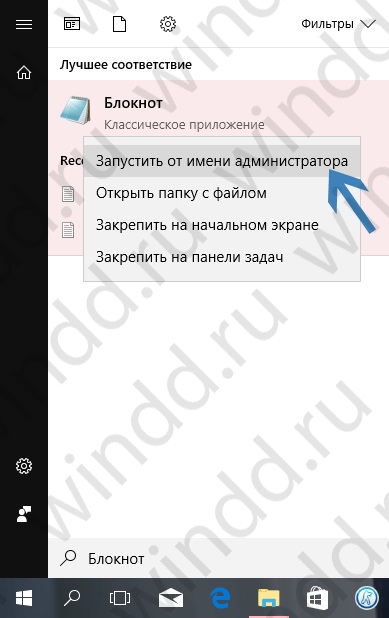
- След това кликнете върху File => Open и отидете на пътя: C: \ Windows \ System32 \ шофьори \ и т.н.
- Следващата стъпка е да се промени типа на файла с текстови документи на всички файлове и изберете от списъка на файла с хостове.
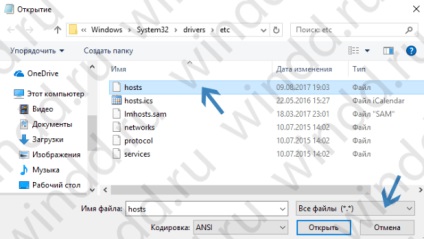
- Ние се направят необходимите промени и натиснете Ctrl + S, за да запазите промените.
Ако използвате Windows 7, а след това да отворите Notepad като администратор трябва ръчно да отидете в C: \ Windows \ System32 и в тази папка, за да намерите notepad.exe за кандидатстване и го отворили като администратор. Или в тази папка, можете да използвате вградената в търсенето диригент. След това всичко върви добре, както е писано по-горе.
Как да се възстанови домакини Windows 10 файл
Сега много вируси да се правят промени файла на хоста. И по този може да изпитате проблеми с местата в браузъра. Следователно, има ще се разбере как да се възстанови файла с хостове в Windows 10. Няма значение защо трябва да го възстанови, или е чрез вирус или чрез небрежност от страна на потребителя.
- За да започнете, трябва да се даде възможност на дисплея на файлови разширения.
- Следваща върху работния плот ще създаде текстов файл, в който да вмъкнете текст, представен по-долу. Ние казваме, че хост файла и премахване на разширението просто при запазване.
- Носим празен файл, създаден на пътя C: \ Windows \ System32 \ шофьори \ и т.н.
И също така да кажа, че можете просто да оставите файла празен, най-важното, че той е присъствал.
Свързани статии
